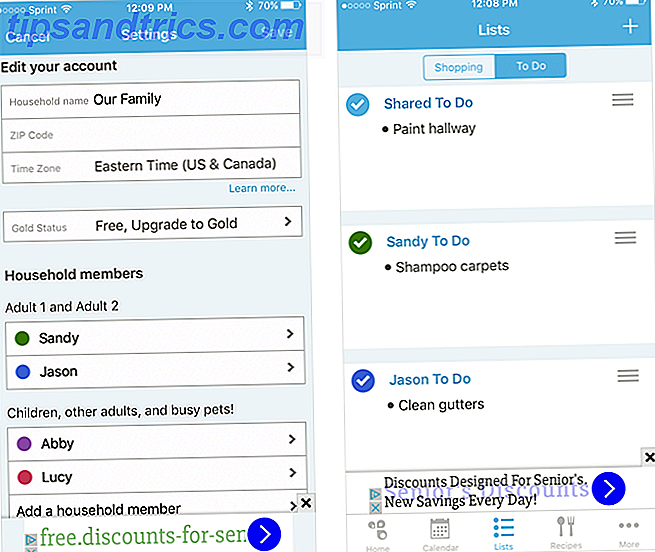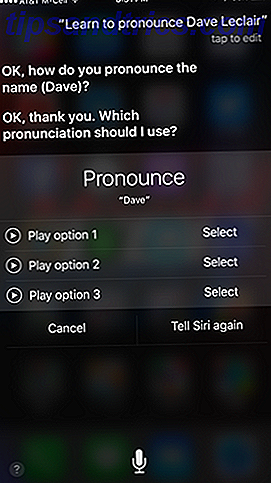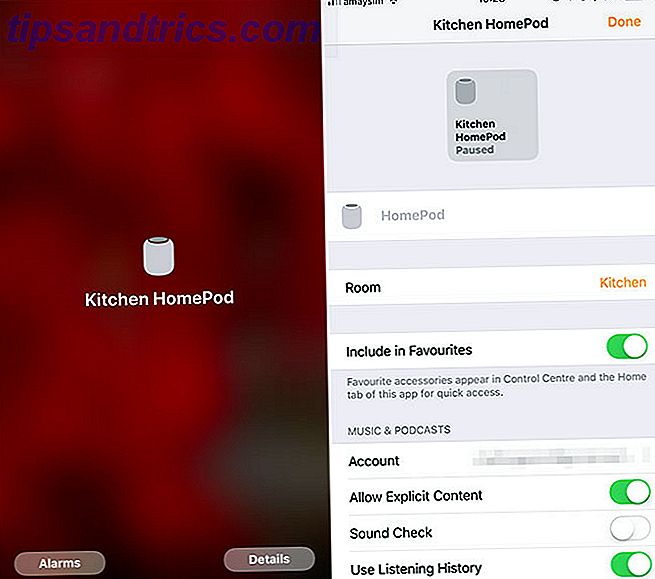De fleste kan bruke en datamaskin som den kommer, men noen ganger må du gjøre noen endringer for tilgjengelighet. De med ufullkommen visjon kan gjøre deres systemer lettere å se Er du nærsynt eller farsighted? Tips for å gjøre Windows mer tilgjengelig for unge og gamle, er du nærsynt eller farsighted? Tips for å gjøre Windows mer tilgjengelig for unge og gamle datamaskiner bruker utskrift som er for lite, synet ditt endres, du får hodepine, og datamaskinen blir kalt mange skitne navn. Rådfør deg med denne veiledningen for Windows Accessibility-verktøy for litt stressavlastning! Les mer med visse tweaks. En av disse er å forstørre musemarkøren, slik at du ikke mister oversikten over andre elementer på skjermen.
Slik forstørrer du musemarkøren uansett hvilket OS du bruker.
Windows 10
Åpne Start-menyen og skriv inn Mus, og velg deretter Musen Innstillinger . På denne menyen klikker du på Tilleggsmusikk- tekst for å åpne kontrollpanelmuse-delen. Velg fanen Pointers og under kategorien Ordning, endre valget til Windows Standard (stor) eller Windows Standard (ekstra stor) . Dette bevarer utseendet til markøren, men gjør det mye større.
Mac os
Klikk på Apple-menyen og åpne Systemvalg . Åpne deretter tilgjengelighetsmenyen og velg kategorien Vis . Skyv markørstyrken for Markørstørrelse for å endre markøren dynamisk til den er satt et sted som er komfortabelt for deg. Når du er ferdig, bare lukk vinduet.
Linux
I Ubuntu skriver du inn følgende linje i et Terminal-vindu Lagre tid på Linux-terminalen med disse 20 snarveiene Lagre tid i Linux-terminalen med disse 20 snarveiene Uansett om du er en terminal nybegynner eller noen som kom over frykten for lenge siden, her er 20 snarveier som kan hjelpe deg med å overvinne noen av kommandolinjens plagsomhet. Les mer skal fungere for å forstørre markøren. Erstatt 48 med et annet tall hvis du ikke liker den resulterende størrelsen:
dconf write /org/gnome/desktop/interface/cursor-size 48 Hvis dette ikke virker for din smak av Linux, kan du se dette Stack Exchange-innlegget for flere alternativer.
Chrome OS
Som du sikkert vet, er Chromebooks allerede en god maskin for eldre. 5 Grunner til at Chromebooks er den perfekte datamaskinen for en eldre person. 5 Grunner til Chromebooks er den perfekte datamaskinen for en eldre person. Det er din fars fares bursdag - men hva skal du kjøpe ham? Du kan få ham sokker (igjen), noe hageutstyr, eller kanskje en stor flaske whisky ... Eller du kan kjøpe ham en Chromebook. Les mer . Du kan gjøre dem bedre ved å forstørre musepekeren. Gå til Innstillinger, bla deretter til bunnen og klikk på Vis avanserte innstillinger . Gå til Tilgjengelighetsoverskriften, og merk av for Vis stor musemarkør for å forstørre den i stor grad.
Foretrekker du en liten eller stor markør? Gi oss beskjed hvis du har gjort din større ved å legge igjen en kommentar nedenfor!
Bildekreditt: skvoor via Shutterstock